w8电脑本地连接在哪|w8电脑本地连接使用方法
时间:2017-03-09 来源:互联网 浏览量:
w8系统与w7、XP系统还是有点区别的,以至于不少用户会问w8电脑本地连接在哪?wn8怎么打开本地连接?其实这两个问题很简单,但是如果你不知道的话,那就由小编来带你找到w8的本地连接吧,具体内容我们看以下文章。
电脑系统下载推荐:win8.1系统下载64位
w8电脑本地连接使用方法:
1、开机后我们到达的是Metro界面,在该界面中点击“桌面”,进入桌面。
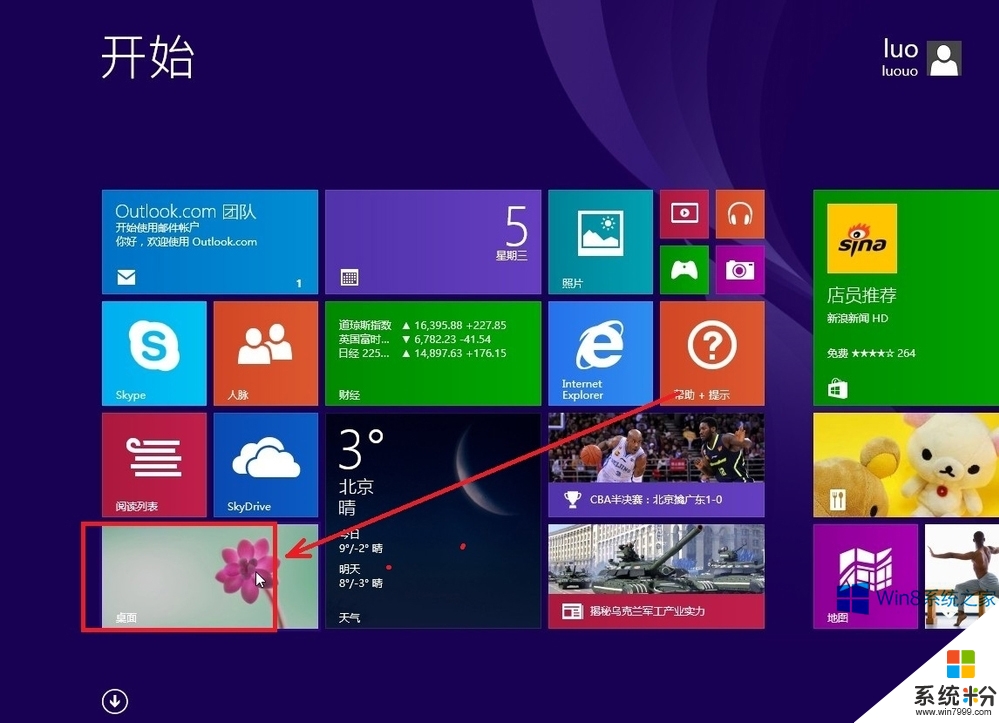
2、到达桌面之后,是不是和Win7有些相似?那就赶快在屏幕右下角的“电脑”图标上右键点击吧!
![]()
3、打开网络和关系中心。
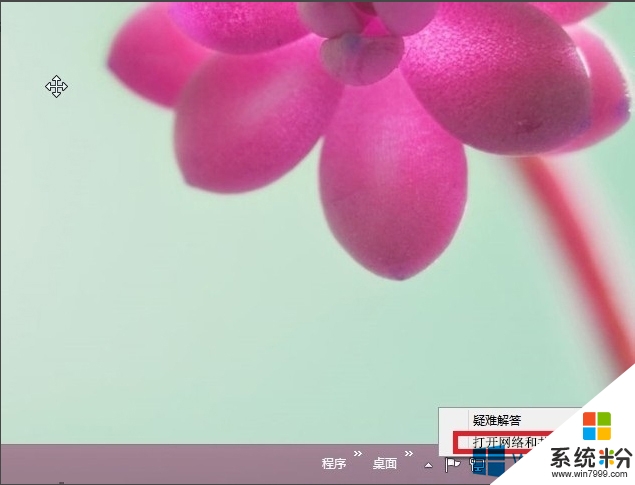
4、点开“更改适配器设置”。
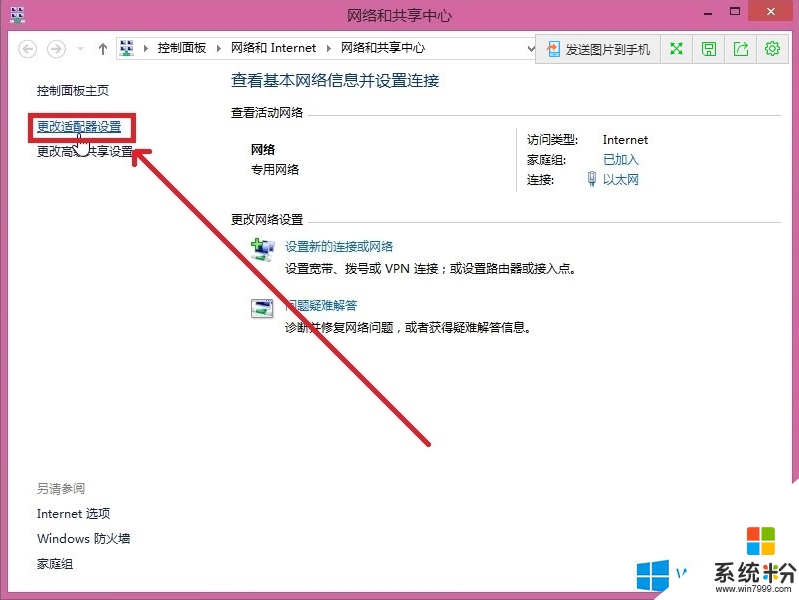
5、是不是有以太网连接了?(本地连接就是以太网连接),如果要更改IP地址那么就在以太网连接上右键----属性,在IPV4里面的属性中更改。
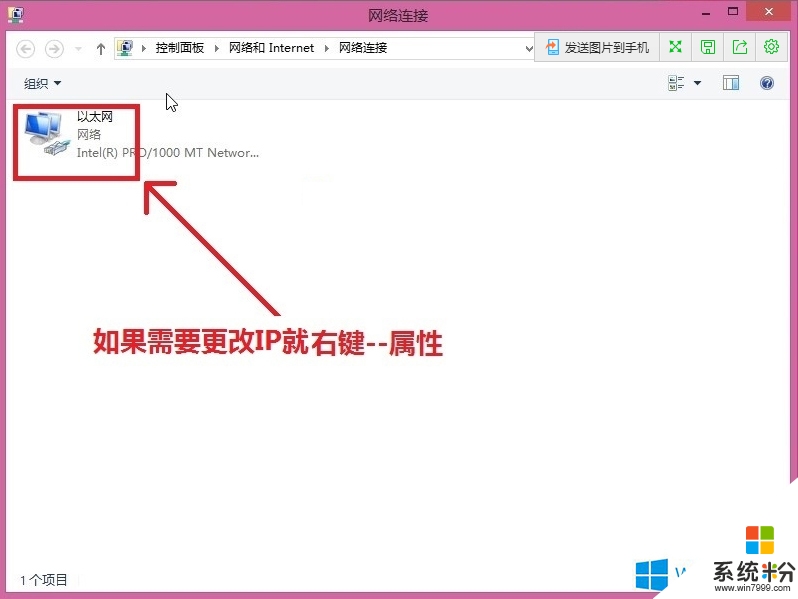
【w8电脑本地连接在哪】按照上述的步骤来操作就可以了,更多精彩教程欢迎上系统粉(https://www.win7999.com/)官网查看。
我要分享:
相关教程
Win8系统教程推荐
- 1 找回win8纯净版系统语言栏的操作方法有哪些 如何找回win8纯净版系统语言栏的操作
- 2 Win8.1正式版怎样自动导出iPhone照片和视频 Win8.1正式版自动导出iPhone照片和视频的方法有哪些
- 3 win8电脑家庭组提示无法正常退出怎么解决? win8电脑家庭组提示无法正常退出怎么处理?
- 4win8系统宽带怎样设置自动联网? win8系统宽带设置自动联网的方法有哪些?
- 5ghost Win8怎样设置开机自动联网 ghost Win8设置开机自动联网的方法有哪些
- 6ghost win8系统语言栏不见如何找回 ghost win8系统语言栏不见找回的方法有哪些
- 7win8重命名输入法不能正常切换的解决办法有哪些 win8重命名输入法不能正常切换该如何解决
- 8Win8分屏显示功能使用的方法有哪些 Win8分屏显示功能如何使用
- 9怎样让win8电脑兼容之前的软件? 让win8电脑兼容之前的软件的方法有哪些?
- 10怎样解决ghost win8频繁重启的烦恼 解决ghost win8频繁重启的烦恼的方法
